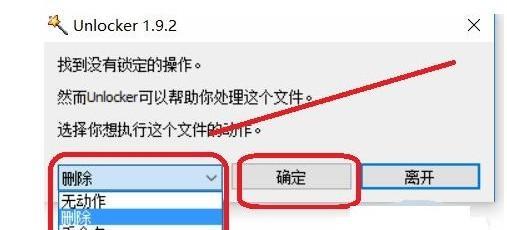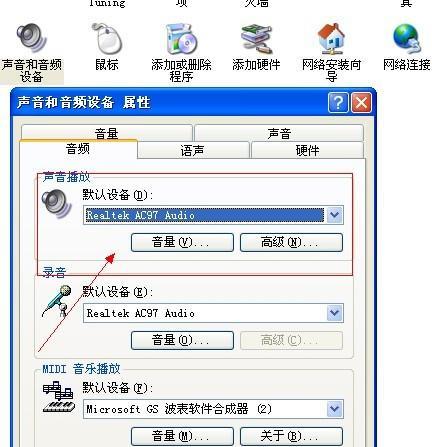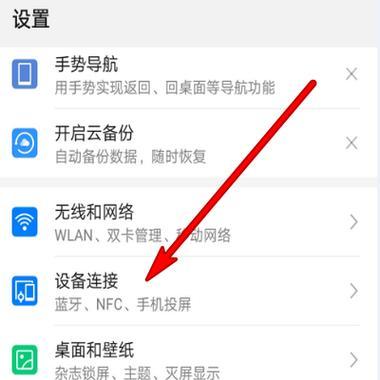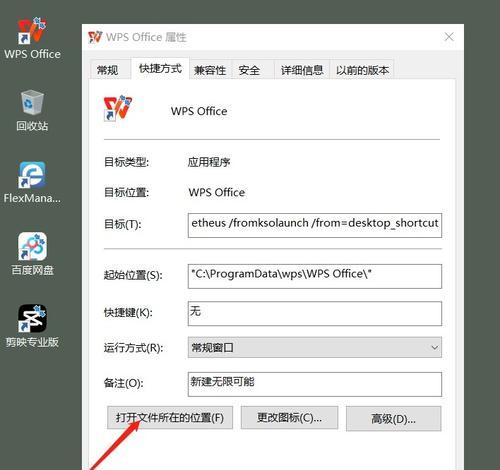在日常使用计算机的过程中,我们经常需要删除一些不再需要的文件夹。通常情况下,我们可以直接右键删除文件夹,或者通过系统自带的删除功能进行操作。然而,有时候会遇到一些特殊情况,导致文件夹无法被正常删除。本文将介绍一些强制删除文件夹的方法,帮助用户彻底清除无用数据,节省存储空间。
一、使用命令行工具删除文件夹
1.1关闭所有相关程序
在删除文件夹之前,我们需要确保没有任何程序在使用这个文件夹。通过任务管理器或其他工具,关闭与该文件夹相关的程序,以免出现错误。
1.2打开命令提示符窗口
点击开始菜单,搜索并打开“命令提示符”或“cmd”窗口,准备进行后续操作。
1.3进入要删除的文件夹所在目录
通过“cd”命令切换到要删除的文件夹所在目录。输入“cdD:\FolderToDelete”切换到D盘下的要删除的文件夹。
1.4输入删除命令
在命令提示符窗口中,输入“rd/s/qFolderToDelete”命令来强制删除文件夹。“/s”表示删除目录及其子目录,“/q”表示安静模式,不询问确认。
二、使用第三方软件删除文件夹
2.1下载并安装第三方删除工具
在互联网上搜索并下载一款专门用于删除文件夹的第三方软件,例如Unlocker或FileASSASSIN等。
2.2打开并运行第三方删除工具
安装完毕后,打开该软件并运行。根据软件的提示,选择要删除的文件夹并进行操作。
2.3完成删除操作
根据软件的指示,点击相应按钮完成删除操作。请注意,在使用第三方删除工具时,务必选择可信赖的软件,以免因为恶意程序导致计算机受到损害。
三、重启计算机后删除文件夹
3.1关闭所有相关程序
与使用命令行工具删除文件夹时相同,确保没有任何程序正在使用要删除的文件夹。
3.2保存并关闭所有文档
为了避免数据丢失,将所有正在编辑的文档保存并关闭。
3.3重启计算机
点击开始菜单,选择“重新启动”或者通过其他方式重启计算机。
3.4删除文件夹
在计算机重新启动后,使用常规的方法(右键删除或系统自带删除功能)来删除文件夹。
四、使用安全模式删除文件夹
4.1进入安全模式
点击开始菜单,选择“设置”>“更新和安全”>“恢复”,在“高级启动”下点击“立即重新启动”。进入“选择一个选项”界面后,选择“疑难解答”>“高级选项”>“启动设置”,点击“重新启动”按钮。在启动设置界面中,选择“4”或按下功能键F4以进入安全模式。
4.2登录系统
在安全模式下,输入你的登录凭证,登录系统。
4.3删除文件夹
使用常规的方法(右键删除或系统自带删除功能)来删除文件夹。在安全模式下,可能会遇到较少的程序干扰,从而成功删除文件夹。
五、
通过本文介绍的四种方法,我们可以轻松地解决无法正常删除文件夹的问题。使用命令行工具可以直接通过命令进行删除操作;使用第三方软件可以提供更多删除选项和功能;重启计算机后删除文件夹可以清除文件夹的占用情况;而在安全模式下操作可以避免一些程序的干扰。无论采用哪种方法,我们都要谨慎操作,并确保不会删除重要的文件夹和数据。通过掌握这些技巧,我们能够更好地管理计算机的存储空间,提高工作效率。
强制删除文件夹的方法
在日常使用电脑的过程中,有时会遇到无法删除的文件夹。这些难以删除的文件夹可能是由于权限问题、病毒感染或其他未知原因造成的。为了解决这个问题,本文将介绍一些有效而安全的方法,来帮助您强制删除这些顽固的文件夹。
1.使用管理员权限操作系统登录
-登录系统的管理员账户,以获取足够的权限来删除文件夹。
2.检查文件夹权限
-在文件夹属性中,查看是否拥有足够的权限来删除该文件夹。
3.终止相关进程
-找到相关正在运行的进程,并通过任务管理器或命令行工具终止这些进程,以便能够顺利删除文件夹。
4.关闭占用文件夹的程序
-如果有程序正在使用该文件夹或其中的文件,关闭这些程序后再尝试删除文件夹。
5.使用命令行工具删除
-打开命令提示符或PowerShell窗口,使用命令行工具来删除该文件夹。
6.修改文件夹属性
-在文件夹属性中,尝试修改文件夹的属性或权限,以便能够顺利删除该文件夹。
7.清除病毒感染
-如果文件夹是由于病毒感染而无法删除,运行杀毒软件进行扫描和清除。
8.使用第三方工具
-借助一些专门设计用于删除难以删除文件夹的第三方工具,可以更方便地解决这个问题。
9.重启电脑
-在尝试了以上方法后,如果文件夹仍无法删除,尝试重启电脑后再进行删除操作。
10.备份重要文件
-在进行强制删除操作之前,务必备份文件夹中的重要文件,以防误操作导致数据丢失。
11.检查硬盘错误
-运行磁盘检查工具,以发现并修复可能导致文件夹无法删除的硬盘错误。
12.删除嵌套文件夹
-如果文件夹中包含嵌套的子文件夹,先删除子文件夹,再尝试删除父文件夹。
13.使用安全模式删除
-进入安全模式,在该模式下尝试删除文件夹,因为安全模式下系统只加载最基本的驱动程序和服务,有可能能够顺利删除文件夹。
14.删除只读文件夹
-如果文件夹被设置为只读属性,尝试修改属性为可写,并重新尝试删除。
15.寻求专业帮助
-如果以上方法均无效,建议寻求计算机专业人士的帮助,以避免误操作或数据丢失。
强制删除难以删除的文件夹可能需要综合运用多种方法,如修改权限、终止进程、使用命令行工具等。重要的是,要谨慎操作,确保文件夹中没有重要的文件,并备份重要数据。如果无法解决问题,不要犹豫寻求专业帮助,以避免不可逆的损失。